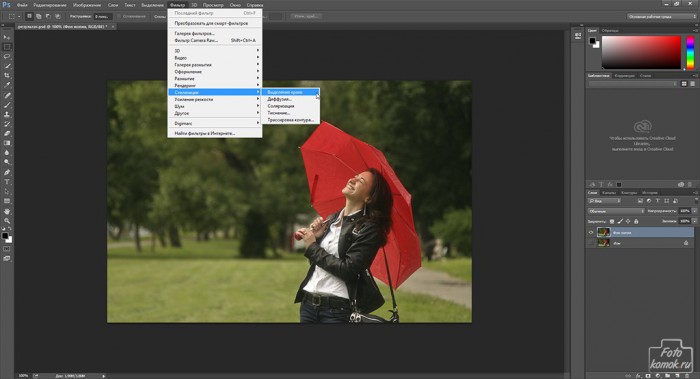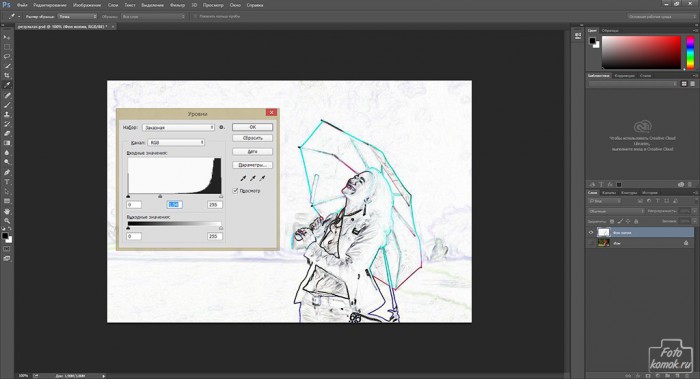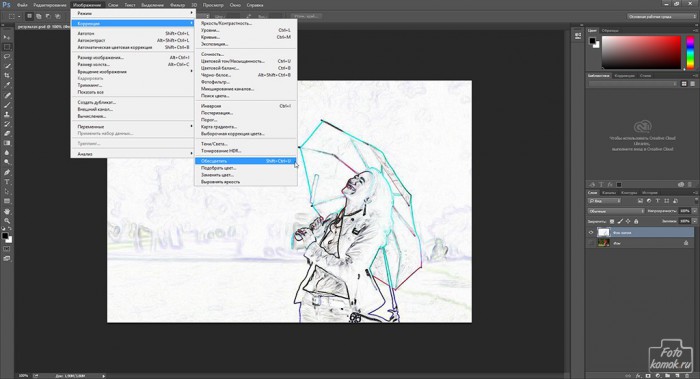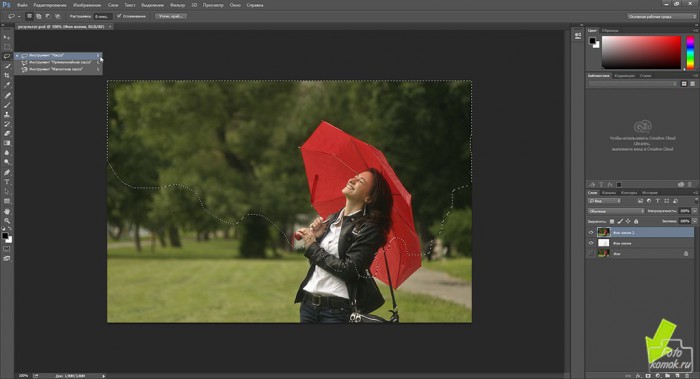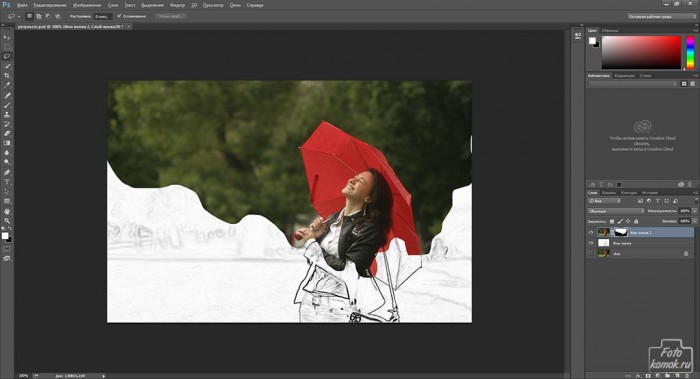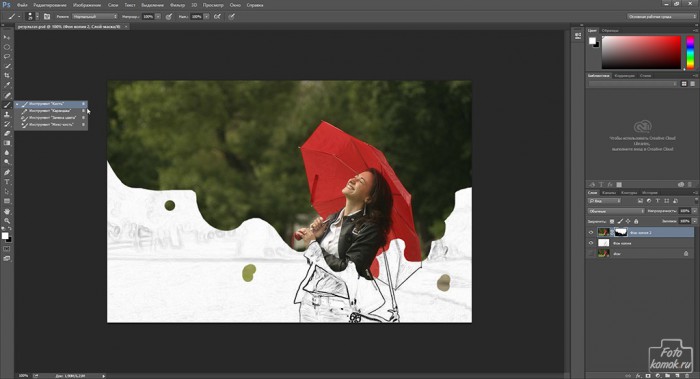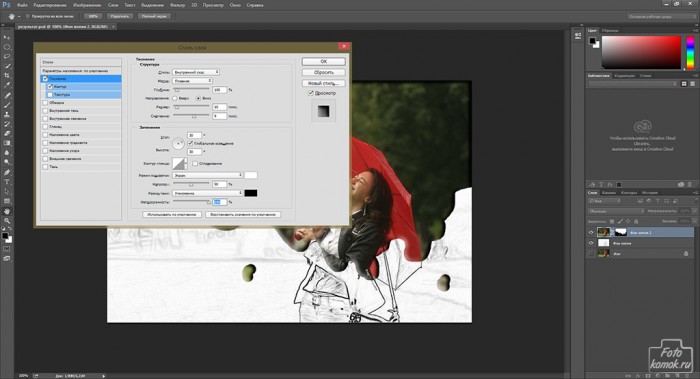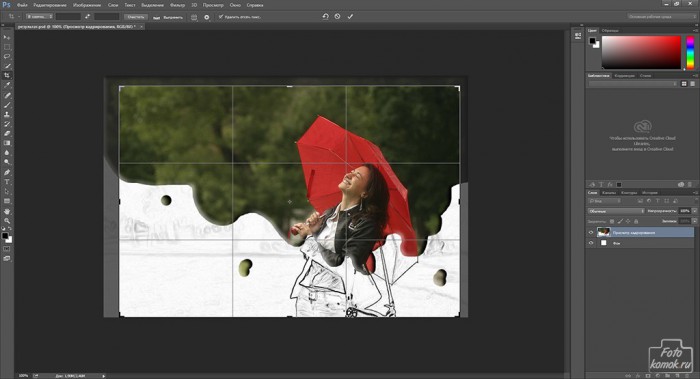Сочетание фотографии и контура, как в разукрашке можно сделать в программе Фотошоп. Открываем изображение (пример) и делаем его копию. С нижнего слоя снимаем видимость. Для слоя копия изображения заходим во вкладку «Фильтр» – «Стилизация» – «Выделение краев».
При помощи «Уровней» очищаем фон от шумов, сдвинув курсоры черного и белого в направлении друг к другу.
Обесцвечиваем слой, как показано на рисунке.
Копируем фон и перемещаем этот слой поверх всех слоев. Инструментом «Лассо» обводим на слое контур, подобно разлитой краски и нажимаем на иконку «Маска».
В слое-маске кистью черного, местами белого цвета рисуем подобие капель.
Во вкладке «Слои» выбираем «Стиль слоя» и далее «Параметры наложения». В диалоговом окне настраиваем параметр «Тиснение».
Чтобы устранить ненужное тиснение сверху, объединяем все слои и кадрируем изображение, срезав ненужные участки.
Получаем эффект совмещения фотографии и разукрашки.